※記事内にアフィリエイト広告が含まれる場合があります。
※この記事はリベラルアーツ大学の家計管理方法を自分なりに実践したものです。
こんにちは、こんばんは捨て活ライフのユタです。
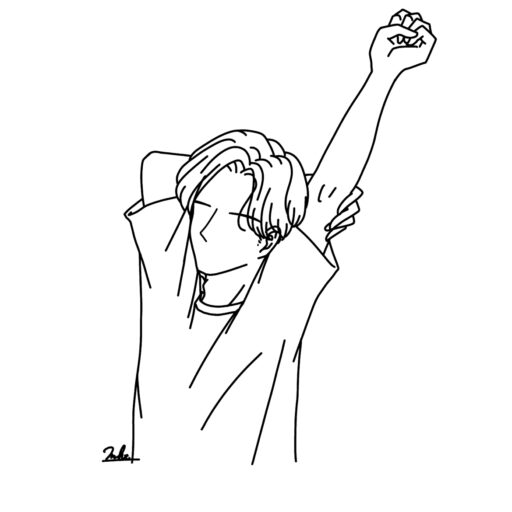
皆さんは家計管理をしているでしょうか?
家計管理が面倒臭くてやってないという人や毎回入力するのが面倒臭いという人も多いと思います。
私自身入力するのが手間に感じていたので、家計簿アプリを変えて、今では家計管理を自動化しています。
家計管理を自動化すると放置していても家計簿が出来上がっていくのでとても便利です。
今回は家計簿アプリを自動化する方法についてご紹介したいと思います。
家計管理はお金を管理するうえで絶対に必要なことです。
ぜひ家計管理が面倒臭いという人はぜひ家計管理を自動化しましょう。
家計管理のやり方がわからないと、家計管理をする意味が薄れてしまいます。そもそも家計管理のやり方がわからないという人はこちらの記事をまず見てください。
- 家計管理を自動化したい人
- 家計管理が面倒臭いと感じる人
- 家計管理を楽にしたい人
家計管理を自動化するメリット
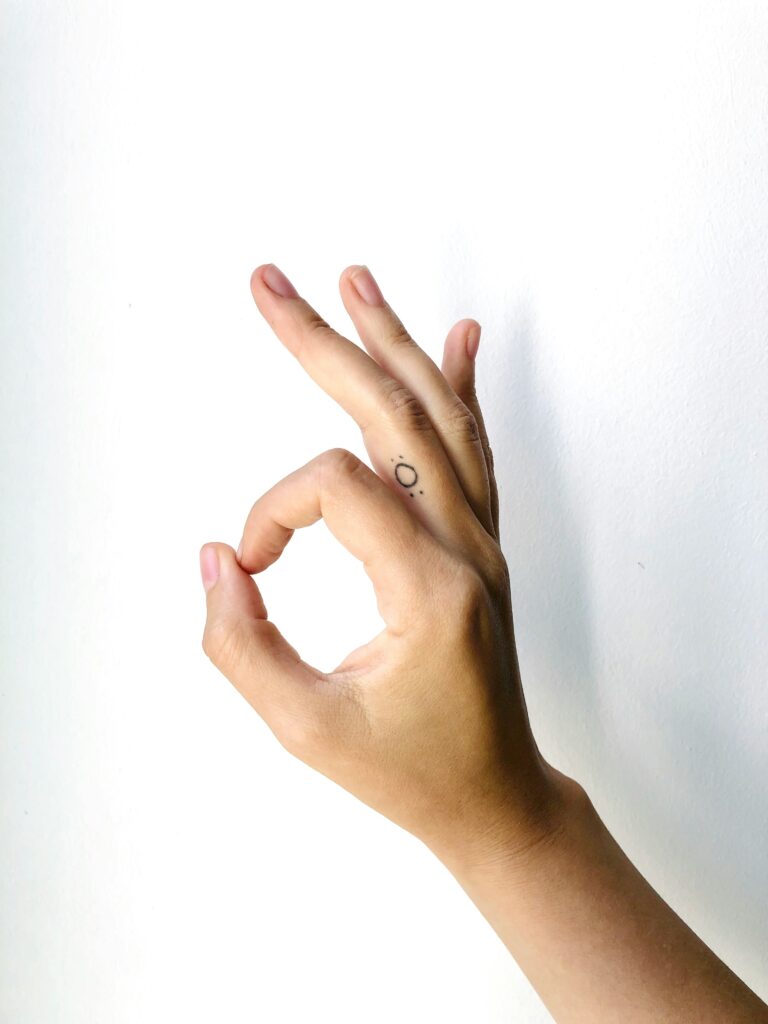
家計管理の自動化するメリットはなんといっても家計管理が楽になることです。
家計管理と言うと、レシートを見ながら、電卓を打ち込むと言うイメージがあるという人もいると思います。
実際は家計簿アプリを使えば、お金を使った時、お金が入ってきたときに入力すればいいだけですが、それも面倒臭いと感じる人も多いと思います。
今回紹介する家計管理の自動化の方法を使えば、基本的には勝手に家計簿に収入や支出が記入されていきます。
お金を管理するうえで、家計管理は絶対に必要ですが、家計管理が面倒臭くでできていないという人も多いと思います。
ぜひ家計管理を自動化して、勝手にお金が貯まる状態にしていきましょう。
家計管理の自動化に必要なアイテム

次に家計管理に必要なアイテムについてご紹介したいと思います。
下記で紹介する家計管理を自動化するために必要なアイテムですので、あらかじめ準備しておいて下さい。
赤字のものは必須のアイテムになります。
・家計簿アプリ
・クレジットカード
・銀行口座
・モバイルSuica
家計簿アプリ
家計管理を自動化するためには、家計簿アプリは絶対に必要です。
特に家計簿アプリの連携機能が必須になります。クレジットカードや銀行口座との連携する機能がないと自動化できないので、連携機能があるものにしましょう。
連携というのは分かりやすく言うと、マネーフォワードMEが銀行口座やクレジットカード会社にログインして、支払明細を取り込めるようにすることです。
家計管理の自動化にはこの連携機能が必須です。
私のおすすめは、マネーフォワードMEというアプリです。これから紹介する家計管理の自動化方法もマネーフォワードMEを使った方法ですので、注意して下さい。
クレジットカード
家計管理の自動化にはクレジットカードも必須になります。
家計管理を自動化するには基本的に支払いをクレジットカードにする必要があります。
なぜなら、マネーフォワードMEにクレジットカードを連携することによって、クレジットカードの支払明細が自動的にマネーフォワードMEに集計されるからです。
逆にマネーフォワードMEに連携できないクレジットカードや現金で支払うとマネーフォワードMEに自動で集計されないので、毎回手入力する必要があります。
マネーフォワードMEに連携できるクレジットカードにしましょう。
銀行口座
家計管理の自動化には銀行口座も必要になります。
当然ですが、支払いは基本的にはクレジットカードですので、その引き落とし口座としても必要ですし、給料の入金などは銀行口座ですので、マネーフォワードMEと連携できる銀行口座が必要になります。
モバイルSuica
これは必須のアイテムではありませんが、電車などの公共交通機関を利用する人はあったほうが良いです。
モバイルSuicaは主に公共交通機関を利用するときに使います。
電車などはクレジットカードが使えないので、ICカードを使う必要があります。
モバイルSuicaは電車などでも使えて、マネーフォワードMEと連携することが出来るので、公共交通機関を利用する人が家計管理を自動化するのに必要なアイテムとなります。
家計管理を自動化する方法

家計管理の自動化に必要なアイテムを紹介したので、次は家計管理を自動化する方法についてご紹介したいと思います。
家計管理を自動化するのには連携機能を使うことやキャッシュレス決済が必須だったりするので、是非参考にして下さい。
・マネーフォワードMEを使う
・銀行口座やクレジットカードなどを連携する
・連携しているもので支払いをする
・カテゴリーを設定する
マネーフォワードMEを使う
まずはマネーフォワードMEを使いましょう。
私自身、家計管理の自動化はマネーフォワードMEでやっているので、ここから先のやり方もマネーフォワードMEを使っていることを前提にお話していきます。
マネーフォワードMEの有料プランと無料プランの違いは以下の通りです。
| マネーフォワードME | 無料プラン | 有料プラン(スタンダード) |
|---|---|---|
| 料金 | 無料 | 月額500円 |
| 連携可能数 | 4件 | 無制限 |
| データ閲覧可能期間 | 過去1年分 | 無制限 |
| 連携講座の一括更新 | ✕ | ◯ |
| 広告の非表示 | ✕ | ◯ |
有料プランと無料プランの違いについて詳しくは「プレミアムサービス機能比較表」を参考にして下さい。
特に重要なのは無料プランは連携可能数が4件となっている点です。
連携しないと家計管理を自動化できません。
クレジットカードが複数枚あったり、銀行口座が複数個あると連携数が足りなくなって、自動化できなくなってしまうので注意しましょう。
個人的には有料プランが良いと考えていますが、どうしても無料プランが良いという人はマネーフォワード for 住信SBIネット銀行を使うと、無料プランでも10件まで連携することができます。
銀行口座やクレジットカードなどを連携する
マネーフォワードMEにログインできたら、今度はクレジットカードや銀行口座、モバイルSuicaを連携しましょう。

連携することによって、自動化が可能になります。
連携すると、マネーフォワードが銀行口座やクレジットカードの明細を引っ張ってきて、家計簿に記入してくれます。
連携すると勝手に引き落とされると不安になる人もいると思いますが、勝手に引き落とされることはないので大丈夫です。
不安な人は下記のQ&Aを参考にして下さい。
実際に住信SBIネット銀行の連携手順をご紹介したいと思います。
マネーフォワードMEを開き、口座をタップします。
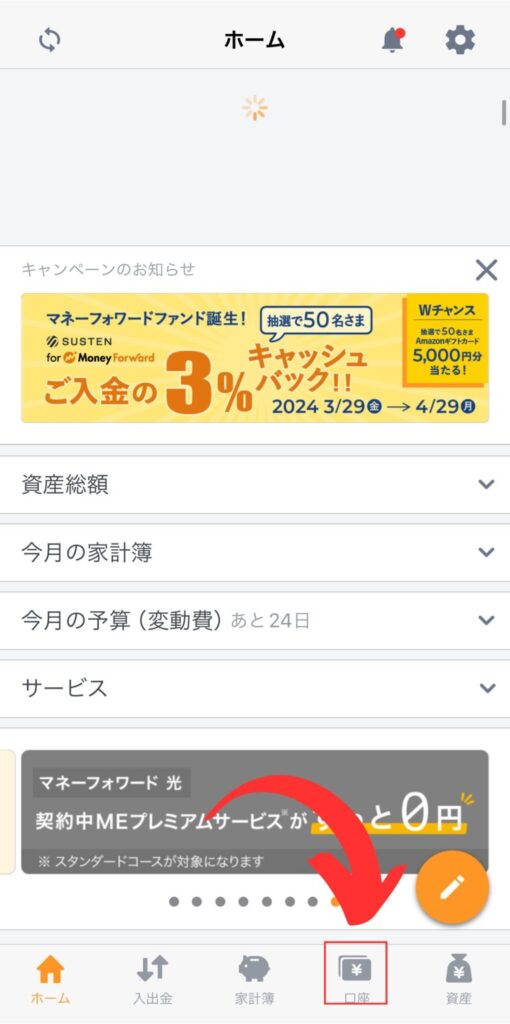
連携するをタップします。
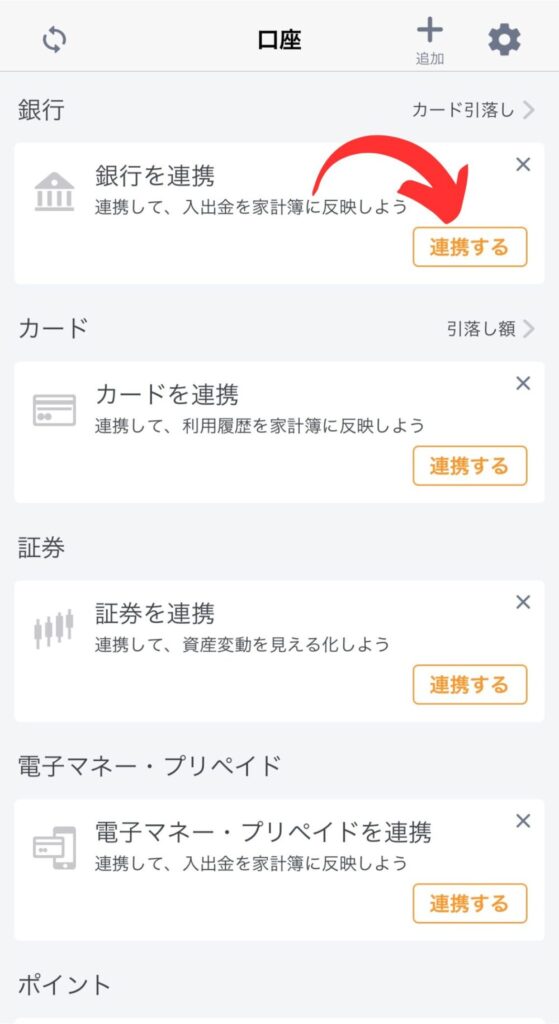
住信SBIネット銀行をタップします。
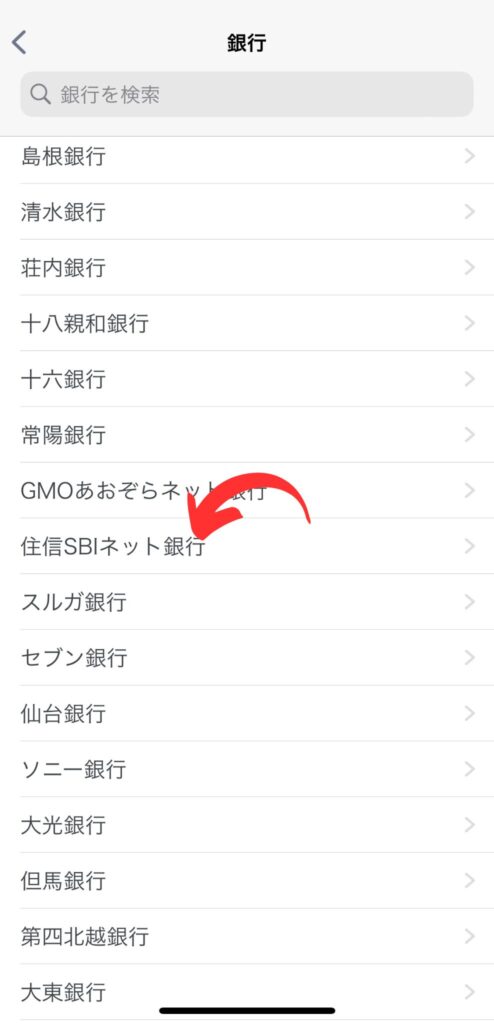
タップすると、マネーフォワードMEのログイン画面が出るので、ログインします。
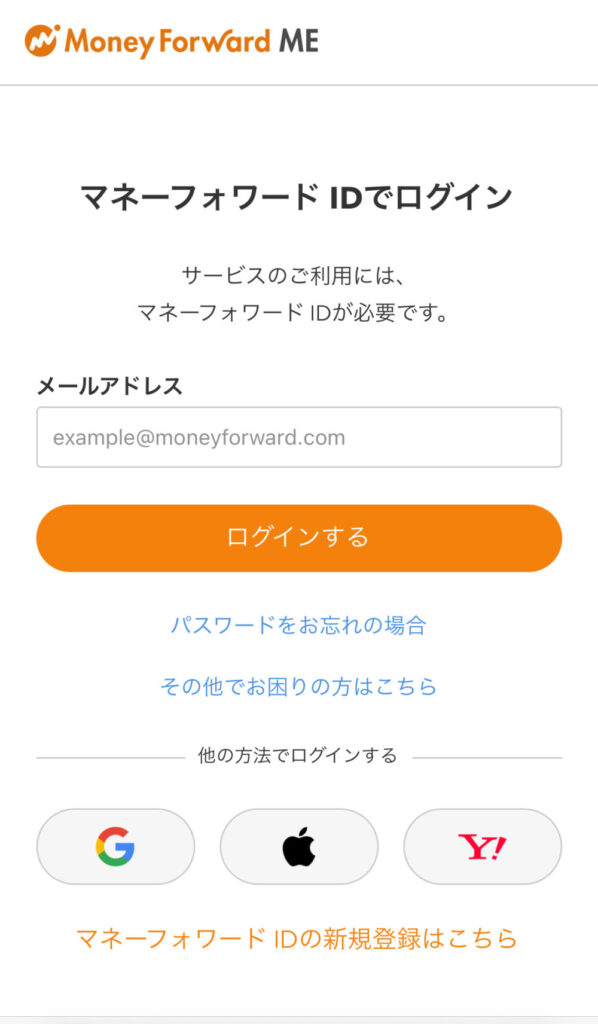
ログインすると、下記のような画面になるので、住信SBIネット銀行と連携するをタップします。
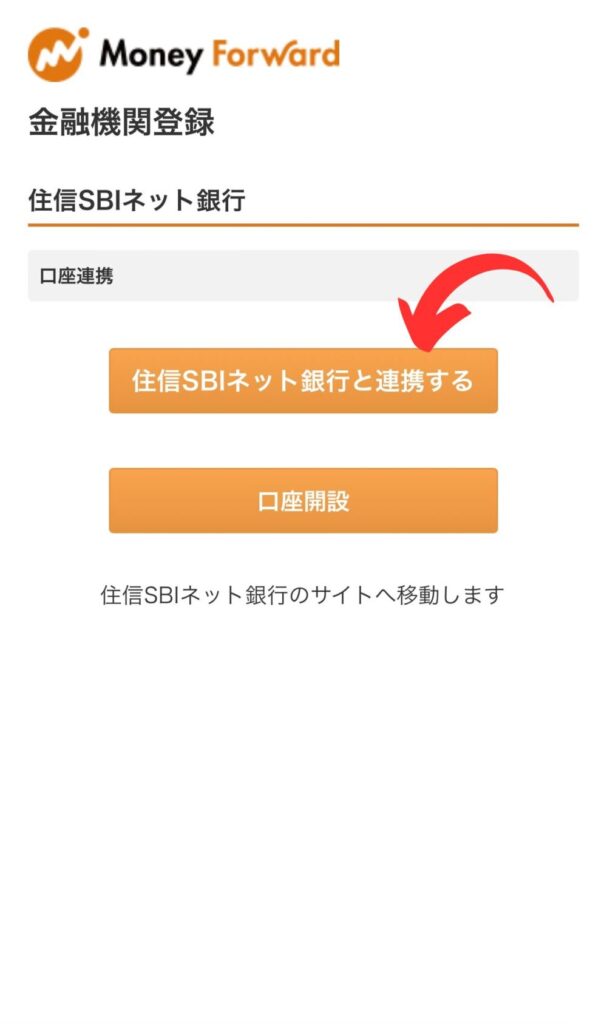
住信SBIネット銀行のページに飛ぶので、口座情報とユーザーネームログインパスワードを入力して、連携が完了です。
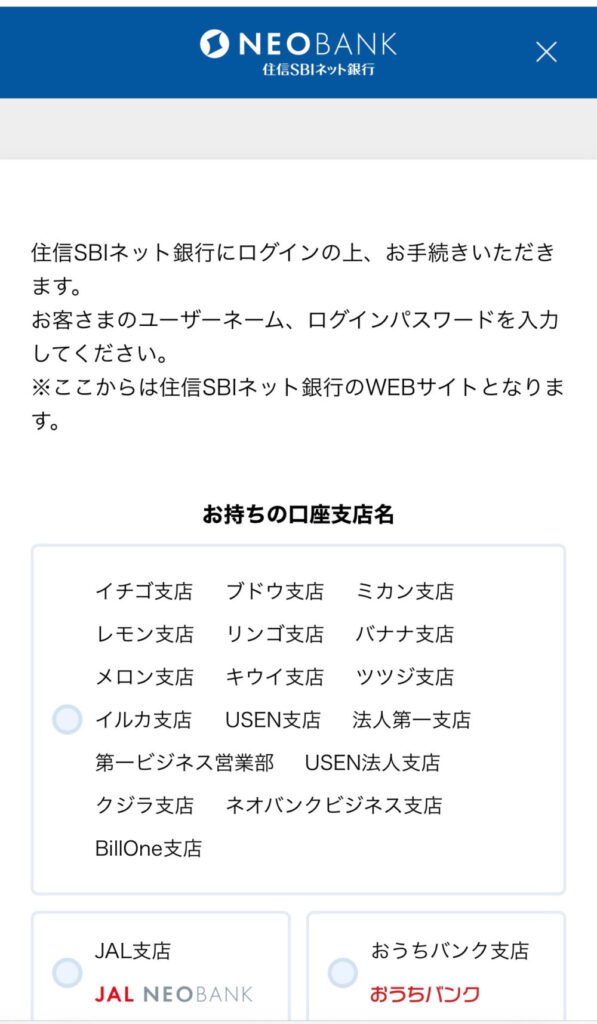
同じ要領で、クレジットカードやモバイルSuicaなども連携していきましょう。
連携しているもので支払いをする
次に普段の支払い方法についてです。
基本的には上記で連携したクレジットカードで支払いましょう。連携しているので、クレジットカードの明細がそのままマネーフォワードMEに反映されます。
クレジットカードでなくても、モバイルSuicaなどマネーフォワードMEに連携しているものであれば、何でもよいです。
連携したもので支払いをしないとマネーフォワードMEに反映されないので注意しましょう。
※すぐにマネーフォワードMEに反映されるわけではありません。
カテゴリーを設定する
クレジットカードを連携すると、自動で支出に記録されるのですが、一番最初は未分類というカテゴリーに分類されています。
例えば、Amazonで日用品を買った場合、初めは未分類というカテゴリーに分類されます。それを日用品のカテゴリーに設定して保存しましょう。
一度カテゴリーを設定すると、次からは同じところ(Amazon)で買った場合は日用品で分類されるようになります。
2回目以降はカテゴリーを記憶してくれるので、一番最初だけカテゴリーを設定しましょう。
家計管理を自動化するときの注意点

家計管理を自動化するときの注意点について紹介したいと思います。
・現金は使わない
・支出と振替の区別
・連携できないものはなるべく使わない
・クレジットカードはタッチ決済を使う
現金は使わない
現金で支払った場合は、マネーフォワードMEに自分で入力する必要があります。
入力の手間を省くためにもなるべく現金は使わないようにしましょう。
支出と振替の区別
マネーフォワードMEを使って、銀行口座やクレジットカードを連携すると、支出や振替という言葉が出てきます。
支出と振替という言葉が分かっていないと混乱することになるので、理解しておきましょう。
振替・・・お金が移動しただけで、減っていないということ(銀行口座からモバイルSuicaにチャージする、クレジットカードの引き落しなど)
支出・・・お金が減ったということ(モバイルSuica、クレジットカードで物を買うなど)
連携できないものはなるべく使わない
PayPayや楽天ペイなどを使っている人は多いかもしれませんが、これらはマネーフォワードと連携できないので、基本的には使いません。
ポイント還元などでクレジットカードよりもお得かもしれませんが、数十円の差にしかなりません。
家計管理を自動化できる方が管理コストから考えてもお得です。
管理コストについてはこちらの記事を参考にして下さい。
クレジットカードはタッチ決済を使う
クレジットカードを持ち歩くのが面倒臭い、クレジットカードで暗証番号を打つのが面倒臭いという人もいると思います。
そういう人はクレジットカードのタッチ決済を使いましょう。
具体的にはiDかQUICPayを使うということです。
クレジットカード発行会社がiDやQUICPayに対応していて、お店もiDかQUICPayに対応していればタッチ決済を使うことができます。
暗証番号も要らないですし、スマホで決済できるのでとても便利です。
iPhoneであればApple Payで、AndroidであればGoogle Payにクレジットカードを登録しましょう。
登録したら、クレジットカードを見ましょう。クレジットカードにiDかQUICPayのマークがあれば対応しています。
例えば、楽天カードであればQUICPayのマーク、三井住友カード(NL)であればIDのマークがあります。
お店にiDマーク、QUICPayマークがあれば、「iDで」、「QUICPayで」と言って、タッチ決済しましょう。
Q&A
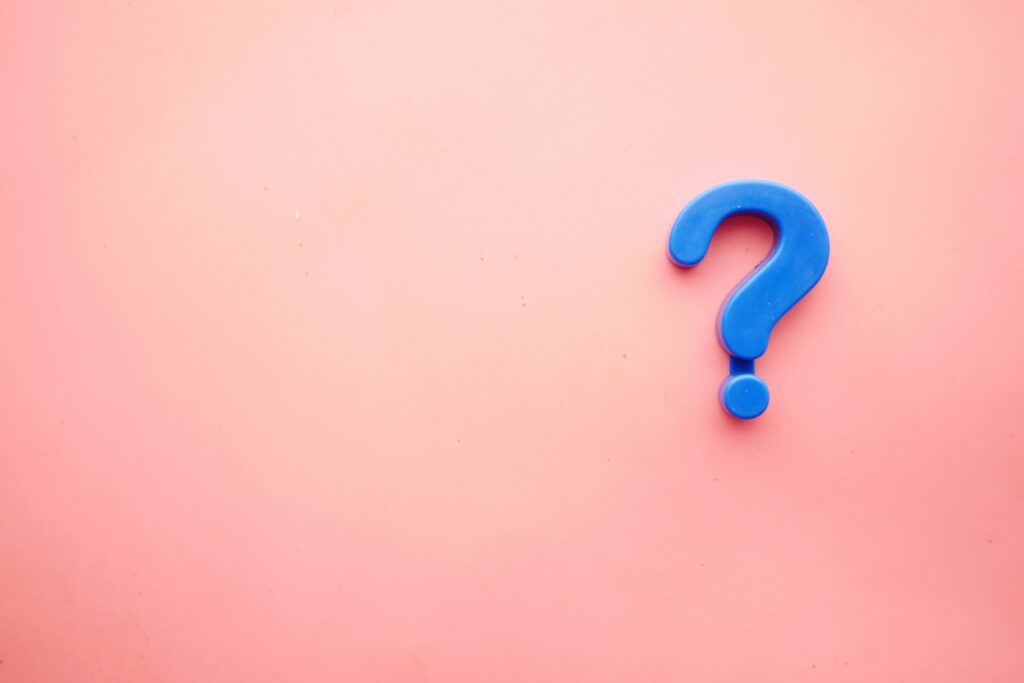
家計簿アプリはマネーフォワードMEでないとダメ?
マネーフォワードMEでなくても大丈夫です。
今回の記事はマネーフォワードMEを使ったやり方ですので、他のアプリだとやり方が違うかもしれません。
マネーフォワードMEに連携したら勝手にお金を引き落とされたりしない?
マネーフォワードMEに口座を連携するときにログインIDとパスワードを打ち込む必要がありますが、悪用されるのではないかと心配する人もいると思います。
勝手に引き落とされることはありませんので、大丈夫です。
不安な方は「マネーフォワードの安心のセキュリティ」を参考にして下さい。
PayPayは使わないのですか?
PayPayはマネーフォワードMEと連携できないので基本的には使いません。
どうしてもクレジットカードなどが使えない場面ではPayPayも使います。
支払いはクレジットカードでないとダメ?
クレジットカードである必要はありません。大切なのはマネーフォワードMEと連携しているもので支払うということです。
モバイルSuicaなどで支払っても問題ありません。
まとめ
どうでしたでしょうか。
少しむずかしそうだなと感じた人もいるかも知れませんが、これさえやってしまえば、あとは勝手に家計簿が出来上がっていきますので、ぜひ試してみて下さい。
家計管理は帳簿をつけるだけではなく、予算を立てることも必要になります。
まずは家計簿をつけ、集計したデータを元に、予算を組むことで、勝手にお金が貯まる仕組みができあがっていきます。
家計管理のやり方が分からないという人はぜひこちらの記事も参考にして下さい。
家計管理で自分の支出が多いと感じた人は、ぜひ断捨離も始めてみてください。
以上参考になれば嬉しいです。
まだ捨て活を始めていない人は、ぜひ始めてみてください。
ではまた次の記事で!ありがとうございました。






